 งานพิมพ์ว่างเปล่า/ไม่ชัดเจนหรือเลือน/เป็นริ้วหรือเส้น
งานพิมพ์ว่างเปล่า/ไม่ชัดเจนหรือเลือน/เป็นริ้วหรือเส้น
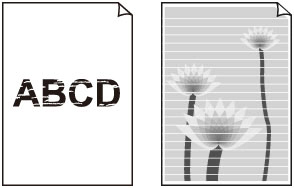

แม้ว่าอาจมีอากาศเข้าสู่ท่อหมึกบ้าง ก็ไม่ได้เป็นความผิดปกติ ไม่มีปัญหาหากพิมพ์ลวดลายตรวจหัวฉีดได้อย่างถูกต้อง
-
ตรวจสอบ 1 ตรวจสอบให้แน่ใจว่าปุ่มเชื่อมไม่ได้ยกขึ้น
ดันฝาครอบล็อกหัวพิมพ์เพื่อตรวจสอบให้แน่ใจว่าหัวพิมพ์ได้ถูกติดตั้งอย่างถูกต้อง
ต่อจากนั้น ดันปุ่มเชื่อมให้แน่นจนสุด
สุดท้าย ดันฝาครอบล็อกคาร์ทริดเพื่อตรวจสอบให้แน่ใจว่าได้ติดตั้งตัวป้องกันการสัมผัสหรือคาร์ทริด FINE อย่างถูกต้อง
 ข้อสำคัญ
ข้อสำคัญ-
เอาป้ายสีส้มและเทปป้องกันของหัวพิมพ์ออกเพื่อติดตั้ง
-
-
ตรวจสอบ 2 ตรวจสอบกระดาษและการตั้งค่าคุณภาพการพิมพ์
-
ตรวจสอบ 3 หัวฉีดอุดตันหรือไม่
พิมพ์ลวดลายตรวจหัวฉีด และตรวจสอบให้แน่ใจว่าหมึกออกมาตามปกติ
สำหรับรายละเอียดเกี่ยวกับการพิมพ์ลวดลายตรวจหัวฉีด การทำความสะอาดหัวพิมพ์ และการทำความสะอาดหัวพิมพ์อย่างละเอียด โปรดดู หากการพิมพ์มีสีจางหรือไม่สม่ำเสมอ
-
ขั้นตอนที่ 1 พิมพ์ลวดลายตรวจหัวฉีด
หลังจากพิมพ์ลวดลายตรวจหัวฉีดแล้ว ให้ตรวจสอบลวดลาย
-
จากเครื่องพิมพ์:
-
จากคอมพิวเตอร์:
หากไม่ได้พิมพ์ลวดลายอย่างถูกต้อง ให้ไปที่ขั้นตอนถัดไป
-
-
ขั้นตอนที่ 2 ทำความสะอาดหัวพิมพ์
หลังจากทำความสะอาดหัวพิมพ์แล้ว ให้พิมพ์ลวดลายตรวจหัวฉีดและตรวจสอบผล
-
จากเครื่องพิมพ์:
-
จากคอมพิวเตอร์:
หากไม่ดีขึ้น ให้ทำความสะอาดหัวพิมพ์อีกครั้ง
หากยังไม่ดีขึ้น ให้ไปที่ขั้นตอนถัดไป
-
-
ขั้นตอนที่ 3 ทำความสะอาดหัวพิมพ์อย่างละเอียด
หลังจากทำความสะอาดหัวพิมพ์อย่างละเอียดแล้ว ให้พิมพ์ลวดลายตรวจหัวฉีดและตรวจสอบผล
-
จากเครื่องพิมพ์:
-
จากคอมพิวเตอร์:
หากไม่ดีขึ้น ให้ปิดเครื่องพิมพ์ รอนานกว่า 24 ชั่วโมง และไปที่ขั้นตอนถัดไป
-
-
ขั้นตอนที่ 4 ทำความสะอาดหัวพิมพ์อย่างละเอียดอีกครั้ง
หลังจากทำความสะอาดหัวพิมพ์อย่างละเอียดอีกครั้งแล้ว ให้พิมพ์ลวดลายตรวจหัวฉีดและตรวจสอบผล
หากยังไม่ดีขึ้น ให้ไปที่ขั้นตอนถัดไป
-
ขั้นตอนที่ 5 ดำเนินการล้างระบบหมึก
หลังจากดำเนินการล้างระบบหมึกแล้ว ให้พิมพ์ลวดลายตรวจหัวฉีดและตรวจสอบผล
การล้างระบบหมึกจะใช้หมึกเป็นปริมาณมาก การล้างระบบหมึกบ่อยๆ ทำให้หมึกถูกใช้ไปอย่างรวดเร็ว ดังนั้นให้ดำเนินการนี้เฉพาะเมื่อจำเป็นเท่านั้น
หากไม่ได้พิมพ์ลวดลายตรวจหัวฉีดอย่างถูกต้องแม้หลังจากดำเนินการล้างระบบหมึก ให้ตรวจสอบสภาพการติดตั้งหัวพิมพ์
-
-
ตรวจสอบ 4 เมื่อตลับหมึกไม่เหลือหมึก ให้เติมตลับหมึก
หากระดับหมึกที่เหลืออยู่ต่ำกว่าขีดบอกระดับล่าง (A) ให้เติมตลับหมึก
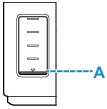
หากคุณใช้เครื่องพิมพ์จนกระทั่งตลับหมึกว่างเปล่า ให้ดำเนินการล้างระบบหมึกหลังจากเติมตลับหมึกแล้ว
-
ตรวจสอบ 5 เมื่อใช้กระดาษที่มีพื้นผิวที่พิมพ์ได้ด้านเดียว ตรวจสอบว่าหันด้านจัดพิมพ์ของกระดาษถูกต้อง
การพิมพ์กระดาษผิดด้านอาจทำให้ผลงานพิมพ์ที่ได้ไม่ชัดเจนหรือคุณภาพการพิมพ์ลดลง
เมื่อคุณป้อนกระดาษบนเทรย์ด้านหลัง ใส่กระดาษเข้าโดยให้ด้านจัดพิมพ์หงายขึ้น เมื่อคุณป้อนกระดาษในกลักกระดาษ ใส่กระดาษเข้าโดยให้ด้านจัดพิมพ์คว่ำลง
อ้างอิงคู่มือแนะนำที่จัดมาให้เพื่อดูรายละเอียดเกี่ยวกับด้านกระดาษพิมพ์ที่ถูกต้อง
-
ในกรณีที่ทำการทำสำเนา ให้ดูหัวข้อด้านล่างเพิ่มเติม:
-
ตรวจสอบ 6 กระจกแท่นวางหรือกระจก ADF สกปรกหรือไม่
ทำความสะอาดกระจกแท่นวางหรือกระจก ADF
 หมายเหตุ
หมายเหตุ-
หากกระจก ADF สกปรก รอยสีดำจะปรากฏบนกระดาษตามภาพด้านล่าง
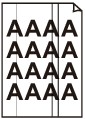
-
-
ตรวจสอบ 7 ตรวจสอบให้แน่ใจว่าวางต้นฉบับลงบนแท่นวางหรือ ADF อย่างถูกต้อง
หากวางต้นฉบับบนแท่นวาง ให้วางด้านที่จะทำสำเนาคว่ำลง
หากวางต้นฉบับบน ADF ให้วางด้านที่จะทำสำเนาหงายขึ้น
-
ตรวจสอบ 8 ต้นฉบับที่ทำสำเนาเป็นกระดาษที่ถูกพิมพ์จากเครื่องพิมพ์หรือไม่
หากคุณใช้ภาพที่พิมพ์ออกมาจากเครื่องพิมพ์นี้เป็นต้นฉบับ คุณภาพงานพิมพ์อาจลดลง ขึ้นอยู่กับสภาพของต้นฉบับ
พิมพ์จากเครื่องพิมพ์โดยตรง หรือพิมพ์ซ้ำจากคอมพิวเตอร์หากคุณสามารถพิมพ์ซ้ำจากที่นั่นได้

